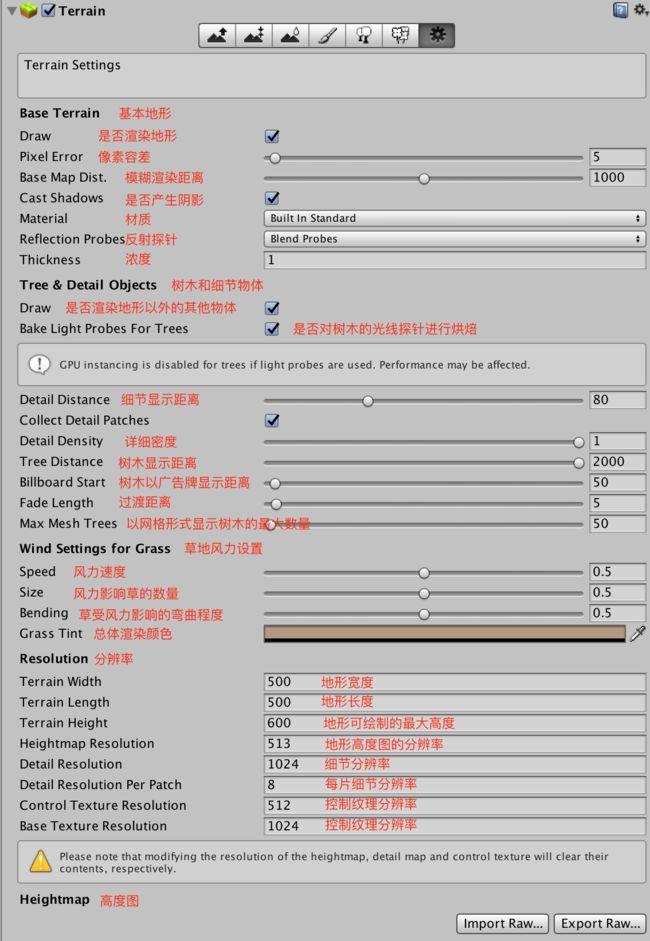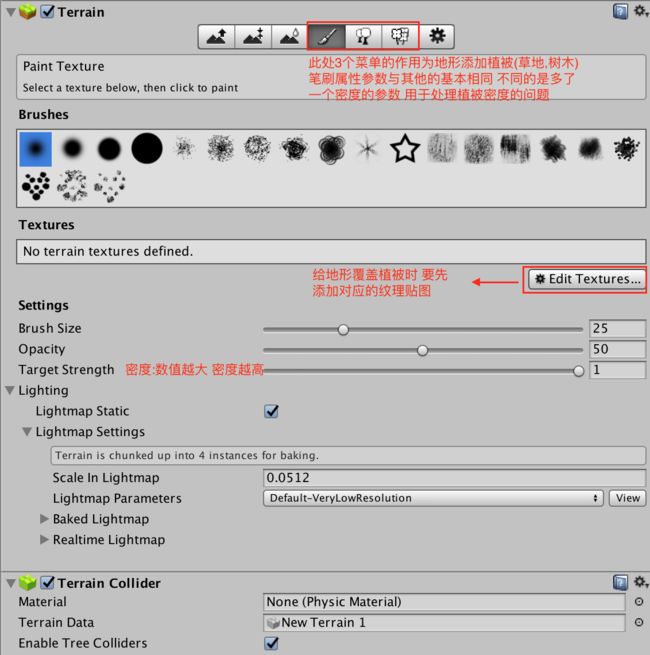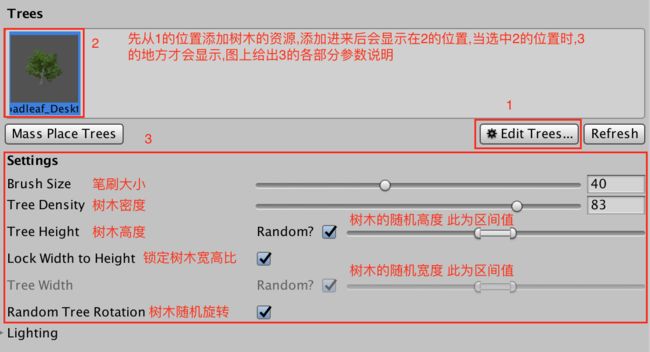Unity 地形编辑器详解(V客学院技术分享)
Unity地形编辑器
1 创建地形 在 Hierarchy(层级)视图中右键依次点击 Create ->3DObject->Terrain
之后可以看到在Hierarchy视图中会多出一个Terrain的游戏物体, Scene视窗中也会多出一个白色的地面,地形创建后需要导入一下环境的标准资源库包.
2 对地形进行设置
选中Terrain之后在Inspector视窗中会显示以下界面
图一
图二
参数说明:
在对地形进行操作前 需要先对地形的基本属性进行设置,设置面板的参数属性在图二中有给出中文说明
在 BaseTerrian 中主要属性说明
Draw:表示是否渲染地形 不勾选时地形将不显示,需要注意的但是对地形的操作仍然会生效
Pixel Error:像素容差表示地图绘制的精度值越高地图绘制越精确,但是也更消耗性能
Base Map Dist 模糊渲染距离当地形与摄像机的距离超过了这个值时,会降低地形贴分辨率以节省性能呢
Castshadows:让地形投射阴影。比如山产生的因阴影
Material:材质:地形贴图材质,有4个选项 Built in Standard,Built in Legacy Diffuse,Built in Legacy Specular,Custom 分别代表采用标准,漫反射,宏观或者自定义来设定
Tree&Detail Object 树木和细节物体中主要属性说明
Draw:勾选时代表是否渲染地形以外的其他物体,当已经布置好各种物体的地形上需要对地形进行调整时,就非常有用了
Distail Distance: 当与摄像机的距离超过这个值时,将会降低贴图分辨率以节省性能
Collect Detail Patches: 对细节采样
Detail Density:更细小的渲染粒度
Tree Distance: 当到摄像机的距离超过该值,树木停止显示。
Billboard Start: 当到摄像机的距离超过这个值.树木已广告牌的形式显示FadeLength:树木从网格过渡到广告牌的距离。
MaxMeshTrees:树木使用网格形式进行渲染的树木最大数量。
Wind Settings for Grass 草地风力设置
Speed:风力速度
Size: 风吹过草地时,同一时间影响草的数量
Bending:收到风力作用时,草的弯曲程度
Grass Tint: 对于地形上使用的所有草和细节网格的总体渲染颜色。
Reslotion: 分辨率
Terrain Width: 地形宽度(单位为米)
Terrain Length: 地形宽度(单位为米)
Terrain Height: 地形最大高度(单位为米) ,当抬升地形时如果超过这个高度将不会再继续抬升地形,这个值决定了山的最大高度
Heightmap Resolution:全局地形生成的高度图的分辨率。
Detail Resolution:全局地形所生成的细节贴图的分辨率
Detail Resolution Per Patch:每片细节分辨率
ControlTestureResoulution:地形贴图绘制时所使用的贴图分辨率。
BaseTextureResoution:全局用于远处地形贴图的分辨率。
3抬升:根据笔刷属性提高地形主要设置参数有如下
Brushes: 笔刷形状 选择不同的图形可以使笔刷有用不同的形状
Settings的属性
Brush Size 笔刷的大小右侧数字为笔刷的半径单位为米
Opacity 笔刷的硬度 其英文直译为透明度这里理解为笔刷硬度更为合适,当数值越高 笔刷刷过的地方地形抬高和降低的速度会越高
注: 按住 Shift键时操作会降低塌陷地形当设置了地形高度时才可以实现地形塌陷的效果
4 抹平:根据笔刷属性设置好的高度属性 将地形抹平至指定高度其余属性与抬高菜单类似 此处多了一个 Height的属性设置了这个数值之后再点击 Flatten会将高度整体抬高至设定值
图三
5 柔化:
对地形进行平滑处理, 如沙漠海滩湖边等等地方需要做平缓地形处理
其菜单与抬升基本一致 操作的同时按住 Shift可以进行反向操作
在创建一个地形后,应根据实际需要预先设置地形的大小以及高度,然后再对地形进行操作.
6 地表细节
图四
图四为关于植被菜单界面
我们可以看到 在 Brushes与地形的前3个菜单基本一致,其操作也是差不多,操作的同时按住 Shift 可以也同样会进行反向操作
![]() 相比地形的菜单按钮多了一个编辑和添加纹理的选项,点击
相比地形的菜单按钮多了一个编辑和添加纹理的选项,点击![]() (编辑纹理)会出现
(编辑纹理)会出现
的界面,高亮为可用, AddTexture为添加新的纹理选择此项后会打开一个新的界面,在新的界面中可以选择想要的纹理贴图,并将其添加进来,新添加进来的纹理会在 Edit Textures按钮上方的Textures中显示,选中对应的Textures可以进行
![]() (编辑)和
(编辑)和![]() (移除)操作 在 Edit Texture中可以对纹理的大小和偏移进行操作图五给出了编辑框界面
(移除)操作 在 Edit Texture中可以对纹理的大小和偏移进行操作图五给出了编辑框界面
图五
需要注意的是,这里修改 Size(大小)和 Offset(偏移)并不会改变纹理本身的大小和偏移,只是改变其附在地形上的大小和偏移,大小越大则附加在地形上的贴图数量越少,同一个地形上可以使用多张纹理贴图,选择不同的纹理使用不同的属性的笔刷,可以在地形上刷出多种地貌的效果,如草地上的小路,沙漠中的公路等等
BushSize:笔刷的半径。以地形单位米计算。
TreeDensity:树木密度。树木的密度可以设定一定面积的地形上树的数量
TreeHeight:树的基准高度。当勾选 Random是右侧的滑块可以编辑大小,以调整随机产生的树木的最大和最小高度
TreeWidth: 树木的宽度,这里指的是树在水平平面上的大小,只有当锁定宽高比不勾选时才可用其随机属性同上
Lock Width to Height 勾选时,锁定树木的宽高比,树木的大小会随着树木的高度的增减而按比例增减
Randdom Tree Rottation: 树木产生时随机旋转
可以同时使用多种树木资源,根据不同的设置,可以做出多树种的森林效果
![]() 可为地形添加草地 草地的操作与添加地面纹理贴图和树木的操作类似,菜单属性也是类似的就不再赘述.
可为地形添加草地 草地的操作与添加地面纹理贴图和树木的操作类似,菜单属性也是类似的就不再赘述.
(PHP开发、web前端、UI设计、VR开发专业培训机构--V客IT学院版权所有,转载请注明出处,谢谢合作!)